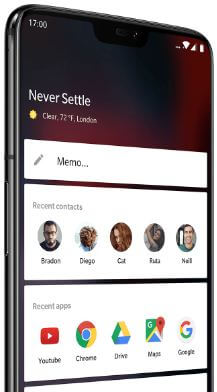Как да персонализирате настройките на началния екран на OnePlus 6
Ето как да промените или персонализирате настройките на началния екран на OnePlus 6. В настройките на началния екран на OnePlus 6 можете да активирате добавяне на икона към началния екран, плъзгане надолу, приспособления за рафтове, активиране / деактивиране точки за уведомяване, променете пакета с икони и променете оформлението на началния екран.Можете да промените оформлението на началния екран в OnePlus 6, включително размера на мрежата на началния екран, размера на иконата на приложението и да показвате или скривате имена на приложения. Също така създайте папка с приложения и добавете приспособления към началния екран. OnePlus 6 има няколко функции, като например Дисплей с прорези, супер бърза скорост, управление с жестове, Плъзгач за предупреждение, Заключване на приложения, паралелни приложения и др.
- Как да промените стила на иконите и стила на шрифта на OnePlus 8 Pro
- Как да промените цвета на LED известието OnePlus 5 & 5T
- Как да използвате екранна снимка с три пръста в OnePlus 7T Pro, 7T, 7, 7 Pro
Как да персонализирате началния екран на OnePlus 6 / 6T Oxygen OS

Етап 1: Докоснете и задръжте празно място в началния екран на OnePlus 6.
Тук можете да видите тапети, джаджи и опции за начални настройки.
Стъпка 2: Докоснете Начални настройки.
Можете да видите по-долу дадения списък с опции в настройките на началния екран на OnePlus 6.
Добавяне на икона към началния екран
Когато изтеглите и инсталирате ново приложение отplay store на вашия OnePlus 6 / 6T, този пряк път за приложение автоматично се добавя към началния екран. По подразбиране активирайте добавете иконата на приложението към началния екран в OnePlus 6. Ако не искате да добавите икона на приложение към началния екран, деактивирайте я на вашите устройства.
Плъзнете надолу за достъп
Плъзнете надолу от всеки начален екран, за да получите бърз достъп до известия и бързи настройки във вашия OnePlus 6.
Рафт
Можете да получите достъп до Shelf от Плъзнете надясно на началния екран.
Докоснете два пъти, за да заключите
Докоснете двукратно празното място на началния екран, за да заключите OnePlus и да изключите екрана.
Оформление на стартера (ново добавено)
Две опции са налични тук. Единият е само начален екран (Всички приложения могат да бъдат достъпни от началния екран) и друго е начален екран и чекмедже (Плъзнете за достъп до всички приложения в чекмеджето).
Чекмедже (ново добавено)
Той ще покаже всички приложения, докато влизате в чекмеджето на телефона си. Избирам от Всички приложения или Бързо търсене.
Точки за уведомяване
По подразбиране са включени точки за уведомяване. Винаги, когато получавате известия на устройството си, можете да видите иконата на точки в приложението, за което сте получили известие.
Пакет с икони
Можете да промените формата на иконата в OnePlus 6 от OnePlus / Кръгла / Квадратна и още.
Оформление на началния екран
Можете да промените оформлението на началния екран в OnePlus 6, включително размера на мрежата на началния екран, размера на иконата и да показвате или скривате имена на приложения. Изберете размер на мрежата на началния екран от 3 × 5/3 × 6/4 × 5/4 × 6/5 × 5/5 × 6.
Скрито пространство (ново добавено)
Плъзнете навън с два пръста на началния екран, за да влезете скрито пространство. Можете да добавите приложения, за да го скриете от телефона си.
И това е всичко.Надяваме се тази статия да е полезна за персонализиране на настройките на началния екран на OnePlus 6 Oxygen OS. Ако имате някакви въпроси, кажете ни в полето за коментари по-долу. Не забравяйте да споделите с други, ако ви е било полезно.